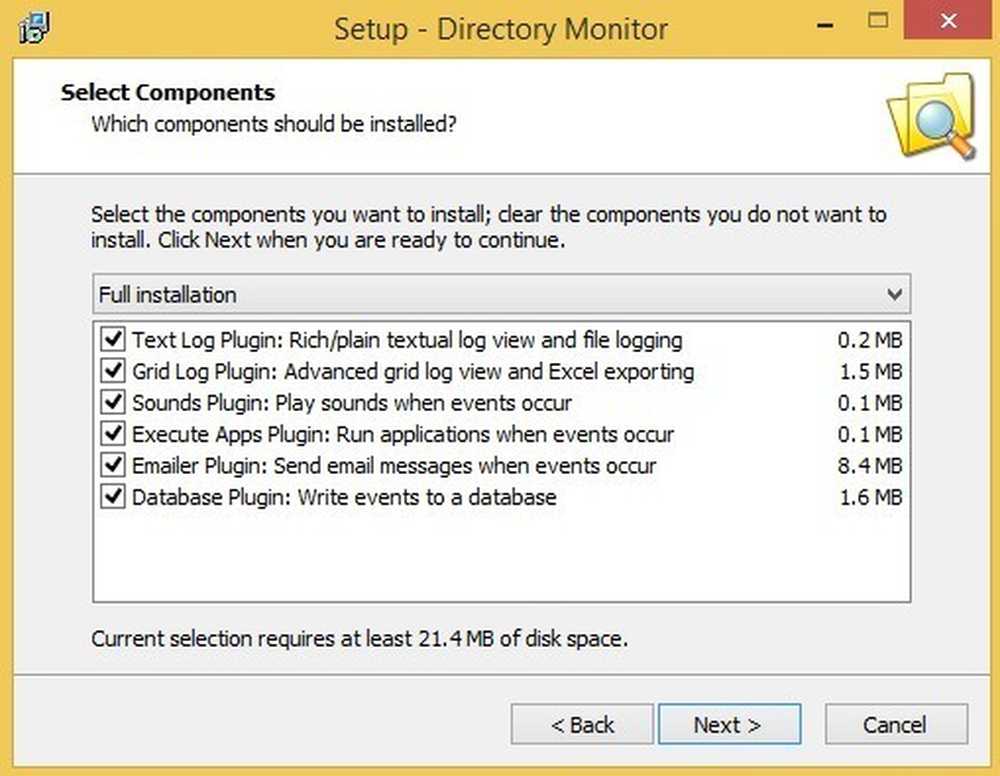Uzraudzīt un kontrolēt atmiņas izmantošanu Google Chrome
Vai vēlaties uzzināt, cik daudz laika izmanto Google Chrome un instalētos paplašinājumus? Tikai ar dažiem klikšķiem jūs varat redzēt, kas notiek jūsu pārlūkprogrammas pārsegā.
Cik daudz atmiņas ir paplašinājumi?
Šeit ir mūsu testa pārlūkprogramma ar jaunu cilni un atvērto lapu atvēršanu, pieciem iespējotiem paplašinājumiem un vienu invalīdu.

Varat piekļūt Chrome uzdevumu pārvaldniekam, izmantojot lapu izvēlni, dodoties uz izstrādātāju un izvēloties uzdevumu pārvaldnieku ...

Vai arī ar peles labo pogu noklikšķinot uz cilnes Tab un atlasot uzdevumu pārvaldnieku. Ir pieejama arī tastatūras īsceļš (Shift + Esc), kas pieejams “tastatūras ninjas”.

Sēdes tukšgaitā, kā parādīts iepriekš, ir mūsu testa pārlūkprogrammas stats. Visi paplašinājumi sēž tur ēšanas atmiņu, lai gan daži no tiem nav pieejami / aktīvi lietojami mūsu jaunajā cilnē un paplašinājumos. Ne tik labi…

Ja noklusējuma izkārtojums nav piemērots, varat viegli mainīt informāciju, kas pieejama, noklikšķinot ar peles labo pogu un pievienojot / noņemot papildu kolonnas pēc vajadzības.

Mūsu piemērā mēs pievienojām koplietojamo atmiņu un privāto atmiņu.

Izmantojot šo: atmiņas lapu, lai skatītu atmiņas izmantošanu
Vēlaties vēl sīkāk? Ierakstiet aptuveni: atmiņa adrešu joslā un nospiediet taustiņu Enter.
Piezīme. Varat arī piekļūt šai lapai, noklikšķinot uz Stats par nerds saiti uzdevumu pārvaldnieka loga kreisajā apakšējā stūrī.

Koncentrējoties uz četrām atšķirīgām jomām, varat redzēt precīzu Chrome versiju, kas pašlaik ir instalēta jūsu sistēmā ...

Skatiet atmiņas un virtuālās atmiņas statistiku pārlūkā Chrome ...
Piezīme: ja vienlaicīgi darbojas citas pārlūkprogrammas, varat arī apskatīt statistiku.

Skatiet pašreizējo procesu sarakstu ...

Un atmiņas un virtuālās atmiņas statistika šiem procesiem.

Atšķirība ar paplašinājumiem ir atspējota
Tikai jautri nolēma atspējot visu paplašinājumu mūsu testa pārlūkā ...

Task Manager logs tagad izskatās diezgan tukšs, bet atmiņas patēriņš noteikti ir uzlabojies.

Atmiņas izmantošanas salīdzināšana diviem paplašinājumiem ar līdzīgām funkcijām
Nākamajam solim mēs nolēmām salīdzināt atmiņas izmantošanu diviem paplašinājumiem ar līdzīgu funkcionalitāti. Tas var būt noderīgi, ja vēlaties, lai, saglabājot līdzīgus paplašinājumus, pēc iespējas samazinātu atmiņas patēriņu.
Vispirms tika izveidots ātrās numura sastādīšanas pakalpojums (skatiet mūsu pārskatu šeit).

Ātrās numura sastādīšanas statistika ... diezgan mainās no iepriekš redzamās (~ 3000 - 6000 K).

Nākamā bija neticama sākumlapa (skatiet mūsu pārskatu šeit).

Pārsteidzoši abas bija gandrīz identiskas izmantojamā atmiņā.

Atmiņas attīrīšana
Varbūt jums patīk ideja par to, ka ir iespējams „iztīrīt” daļu no šī pārmērīgā atmiņas patēriņa. Ar vienkāršu komandas pārslēgšanas izmaiņu Chrome īsinājumtaustiņā varat pievienot attīrīšanas atmiņas pogu uzdevumu pārvaldnieka logam, kā parādīts zemāk. Paziņojiet, cik daudz atmiņas tiek patērēts šobrīd ...
Piezīme: Par komandu slēdzi pievienota apmācība šeit.

Viens ātrs klikšķis un ir ievērojams atmiņas patēriņa kritums.

Secinājums
Mēs ceram, ka mūsu piemēri būs noderīgi, lai pārvaldītu atmiņas patēriņu savā Google Chrome instalācijā. Ja jums ir dators ar ierobežotiem resursiem, mazliet noteikti palīdz.